 iMovie
iMovie
V aplikaci iMovie můžete ze svých domácích videí vytvořit půvabné filmy a upoutávky v hollywoodském stylu, které nasdílíte několika rychlými kliknutími.
Import videí. Videa můžete importovat z iPhonu, iPadu nebo iPodu touch, z fotoaparátu i ze souborů médií uložených ve vašem Macu. iMovie pro ně vytvoří novou knihovnu a událost.
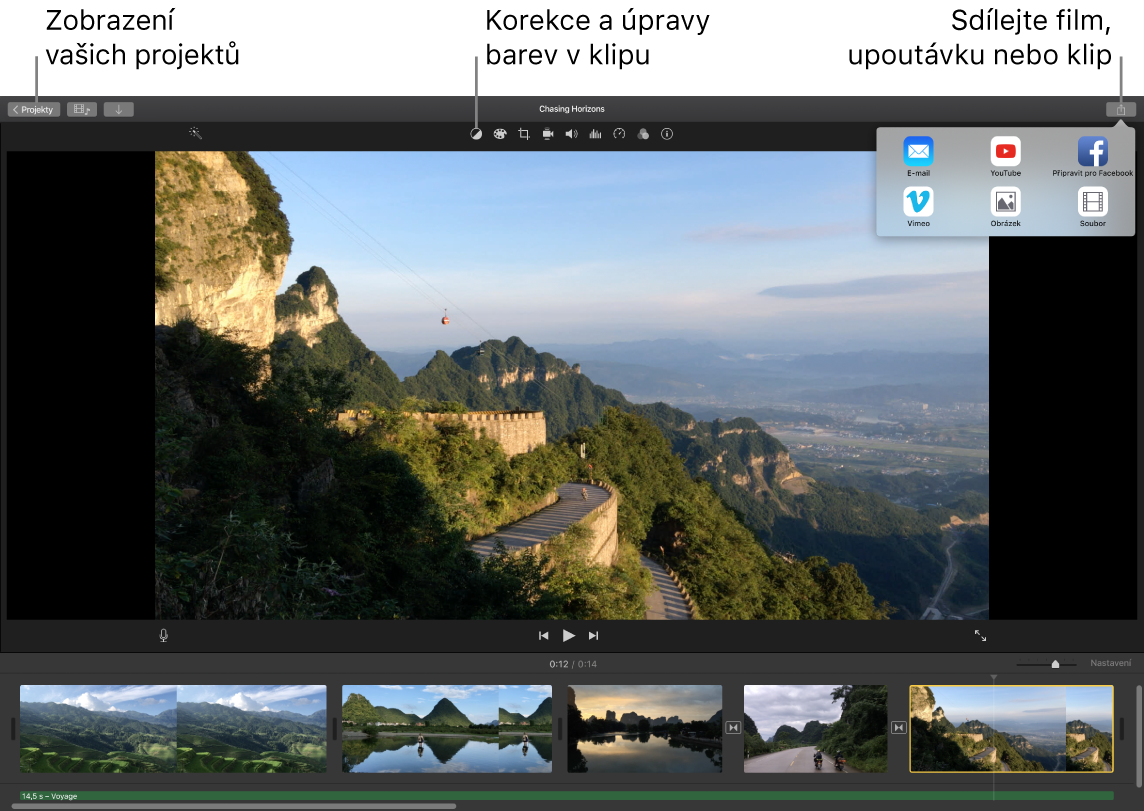
Natáčení videa pomocí vestavěné kamery. Nahrajte video pomocí kamery FaceTime na svém Macu a přidejte ho do projektu. Vyberte událost na bočním panelu, klikněte na volbu Importovat na panelu nástrojů a vyberte kameru FaceTime HD. Kliknutím na tlačítko Záznam pak můžete spouštět a zastavovat nahrávání.
Tvorba upoutávek v hollywoodském stylu. V iMovie můžete vytvářet propracované upoutávky doplněné o animovanou grafiku a velkolepé soundtracky. Stačí jen přidat fotky a videoklipy a přizpůsobit závěrečné titulky. Chcete‑li začít, klikněte na tlačítko Nový ![]() , potom na volbu Filmová ukázka, vyberte šablonu v okně Filmová ukázka a pak klikněte na Vytvořit. Na přehledovém panelu přidejte herce a štáb a na panel storyboardu vložte vlastní fotky a videa.
, potom na volbu Filmová ukázka, vyberte šablonu v okně Filmová ukázka a pak klikněte na Vytvořit. Na přehledovém panelu přidejte herce a štáb a na panel storyboardu vložte vlastní fotky a videa.

Tip: Pokud budete video nahrávat mobilním zařízením, může být záznam roztřesený. Můžete ho však stabilizovat, aby bylo přehrávání plynulejší. Vyberte na časové ose roztřesený klip, klikněte na tlačítko Stabilizace ![]() a potom na volbu Stabilizace roztřeseného videa.
a potom na volbu Stabilizace roztřeseného videa.
Další informace. Viz Podpora pro iMovie.